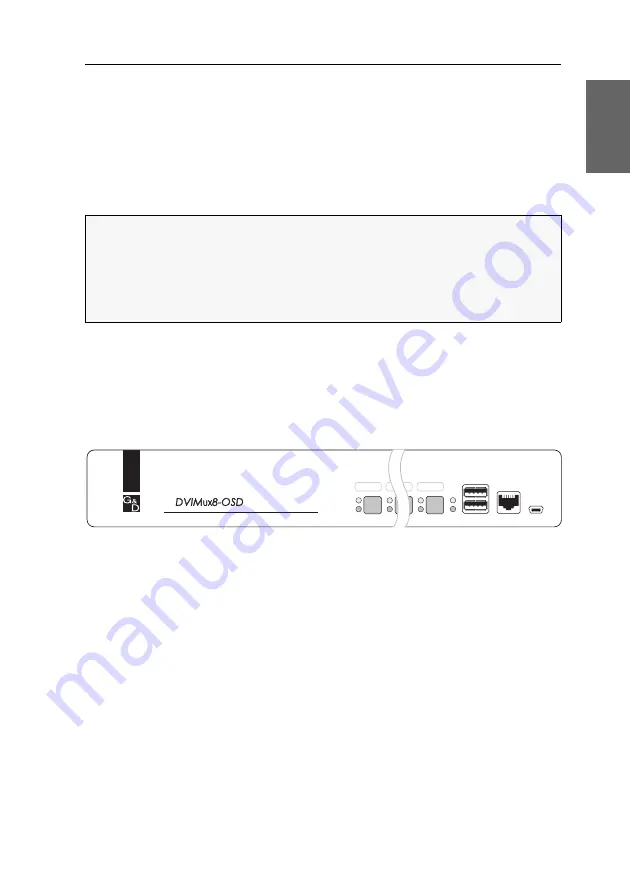
Installation
G&D DVIMUX8-OSD-USB ·
5
Deutsch
Installation
Übersicht der Schnittstellen
Frontseite des KVM-Switches
An der Frontseite des KVM-Switches sind zwei USB 2.0-Schnittstellen zum
Anschluss beliebiger USB 2.0-Geräte vorhanden.
Zusätzlich sind hier die
RS232
- und die
Service
-Buchse zu finden.
An die
RS232
-Schnittstelle können Sie ein serielles Gerät (beispielsweise ein speziel-
les Tastenfeld) zur Umschaltung des aktiven Kanals anschließen. Detaillierte Infor-
mationen finden Sie ab Seite 24.
Die
Service
-Buchse wird zur Aktualisierung der Firmware und zur Abfrage verschie-
dener Parameter des Gerätes durch das Support-Team verwendet.
Neben den Schnittstellen sind acht Taster zur Auswahl des aktiven Kanals und
einige LEDs (siehe
auf Seite 10) an der Frontseite platziert.
Rückseite des KVM-Switches
Auf der Rückseite des KVM-Switches sind die Schnittstellen zum Anschluss der
Geräte des Arbeitsplatzes und der Computer angeordnet. Eine detaillierte Beschrei-
bung der Schnittstellen finden Sie auf den folgenden Seiten.
Aufstellen des Geräts
1. Stellen Sie sicher, dass die an den KVM-Switch anzuschließenden Computer aus-
geschaltet sind. Falls Tastaturen und/oder Mäuse an die Computer angeschlossen
sind, ziehen Sie die Kabel der Eingabegeräte aus den USB-Schnittstellen.
2. Platzieren Sie den KVM-Switch zwischen den Computern sowie dem Arbeits-
platz. Beachten Sie hierbei die maximale Kabellänge von fünf Metern zwischen
dem KVM-Switch und den anzuschließenden Computern.
HINWEIS:
Wird ein Drucker oder ein Massenspeichergerät an eine dieser Schnitt-
stellen angeschlossen, stehen dem Rechner des jeweils aktiven Kanals diese
Geräte zur Verfügung.
Nach der Aktivierung der USB-Haltefunktion (s. Seite 53) können Sie diese USB-
Geräte permanent auf einen bestimmten Kanal schalten (s. Seite 16). Die Schaltung
der USB-Geräte wird bei der Umschaltung des KVM-Kanals beibehalten.
Abbildung 1: Frontansicht des KVM-Switches
Active
Status
CPU 1
USB 2.0
Devices
User
CPU 8
CPU 7
RS232
Service
Summary of Contents for DVIMUX8-OSD-USB
Page 68: ......
Page 69: ...Deutsch...
Page 136: ......
Page 137: ...English...
Page 138: ......
Page 139: ...English...


























